Wie die Wahl-Funktion in Excel verwenden
In diesem Artikel erfahren Sie, wie Sie die CHOOSE-Funktion in Excel verwenden.
Die Excel CHOOSE-Funktion nimmt Werte und gibt den Wert zurück, der einer bestimmten index_num entspricht.
Syntax:
=CHOOSE (index_num, value1, [value2], ...)
Index_num: Zahl, die dem erforderlichen Wert entspricht Wert1: erster Wert Wert2: zweiter Wert Hinweis: Die Funktion gibt einen #WERT zurück! Fehler, wenn index_num größer als die Anzahl der als Eingabe angegebenen Werte ist.
Lernen Sie diese Funktion anhand eines Beispiels kennen.
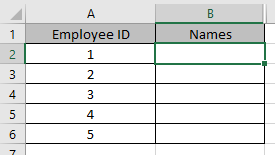
Hier haben wir einen Mitarbeiterausweis und wir brauchen deren Namen.
Verwenden Sie die Formel:
=CHOOSE(A2, "Anthony", "Andrew", "David", "Michelle")
A2: index_num Anthony: Wert 1 Andrew: Wert 2 Michelle: Wert 3
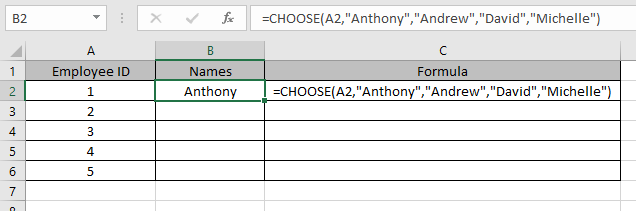
Wie Sie dem obigen Schnappschuss entnehmen können, werden Werte mit dem Argument index_num aufgerufen.
Kopieren Sie die Formel mit Strg + D in andere Zellen.
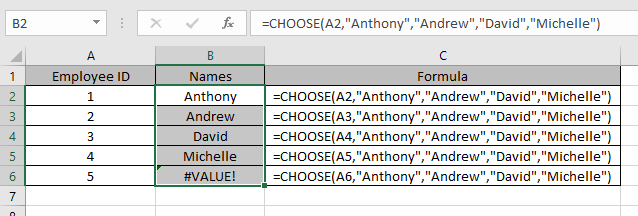
Auf diese Weise ruft die CHOOSE-Funktion Werte aus den Werten als Argumente ab.
CHOOSE-Funktion, die normalerweise mit anderen Funktionen verwendet wird 1. Wir werden die Kombination mit mathematischen Funktionen wie link: / math-and-trig-excel-sum-function [SUM-Funktion] verwenden. Hier haben wir einige Werte und müssen die SUMME von finden Werte in Spalte B.
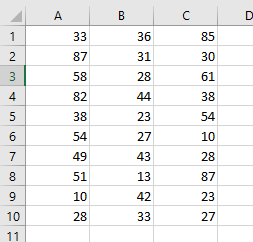
Verwenden Sie die Formel:
=SUM(CHOOSE(2, A1:A10, B1:B10, C1:C10,))
Erläuterung:
Die CHOOSE-Funktion ruft den zweiten Wert auf. Dies fällt auf = SUM (B1: B10)
-
Wir werden eine Kombination von CHOOSE mit DATE & TIME-Funktionen wie `link: / excel-date-time-formeln-wie-man-die-monat-funktion-in-excel [MONTH-Funktion] verwenden Funktion
=CHOOSE(MONTH(A4),"Jan","Feb","Mar","Apr","May","Jun","Jul","Aug","Sept","Oct","Nov","Dec")
Erläuterung:
Die MONTH-Funktion gibt eine Zahl zurück und die Zahl ist die Indexnummer für die CHOOSE-Funktion.
Werte, die der Zahl entsprechen, sind der Rückgabewert der Formel.
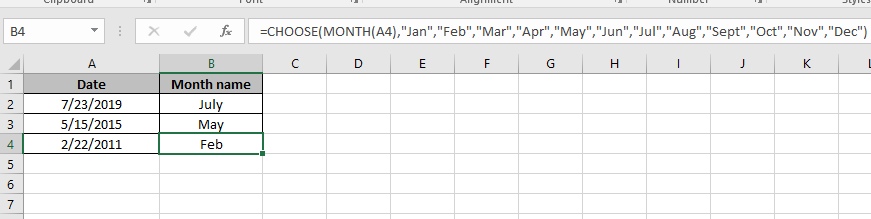
Wie Sie hier sehen können, können Sie die Monatsnamen nach Belieben umbenennen.
-
Wir werden eine Kombination von CHOOSE mit LOOKUP-Funktionen wie der VLOOKUP-Funktion verwenden.
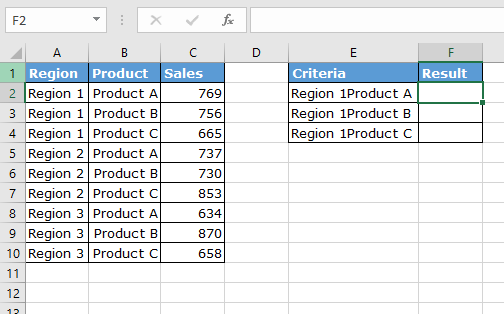
Verwenden Sie die Formel in der F2-Zelle:
{ =VLOOKUP (E2, CHOOSE ({1,2}, A2:A10 & B2:B10, C2:C10), 2, 0) }
Hinweis: Versuchen Sie nicht, geschweifte Klammern manuell zu platzieren. Verwenden Sie Strg + Umschalt Enter
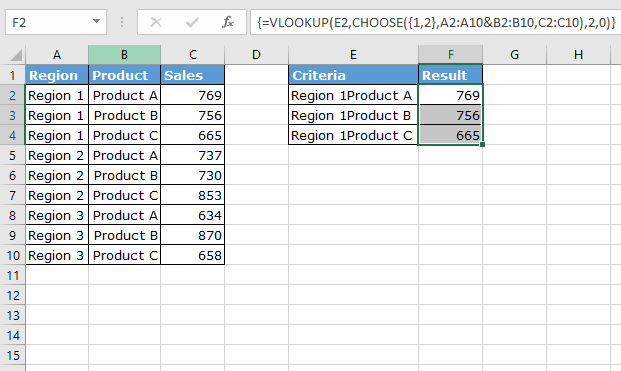
Wie Sie sehen können, ist die CHOOSE-Funktion in Kombination mit anderen Funktionen sehr hilfreich.
Ich hoffe, Sie haben verstanden, wie die CHOOSE-Funktion in Excel verwendet wird. Weitere Artikel zu Excel-Funktionen für Datum und Uhrzeit finden Sie hier. Bitte zögern Sie nicht, Ihre Anfrage oder Ihr Feedback zu dem oben genannten Artikel zu äußern.
Verwandte Artikel:
link: / logische-formeln-excel-switch-funktion [Verwendung der SWITCH-Funktion in Excel] link: / lookup-formeln-excel-lookup-funktion [Verwendung der LOOKUP-Funktion in Excel] `link: / Tipps-wenn-Bedingung-in-Excel [Excel-IF-Funktion] `
Beliebte Artikel:
link: / Tastatur-Formel-Verknüpfungen-50-Excel-Verknüpfungen-zur-Steigerung-Ihrer-Produktivität [50 Excel-Verknüpfungen zur Steigerung Ihrer Produktivität]
link: / excel-date-and-time-wie-man-die-jetzt-funktion-in-excel benutzt [wie man die VLOOKUP-Funktion in Excel benutzt]
link: / excel-datum-und-zeit-wie-man-die-jetzt-funktion-in-excel benutzt [wie man COUNTIF in Excel 2016 benutzt]
link: / excel-date-and-time-wie-man-die-jetzt-funktion-in-excel benutzt [wie man die SUMIF-Funktion in Excel benutzt]